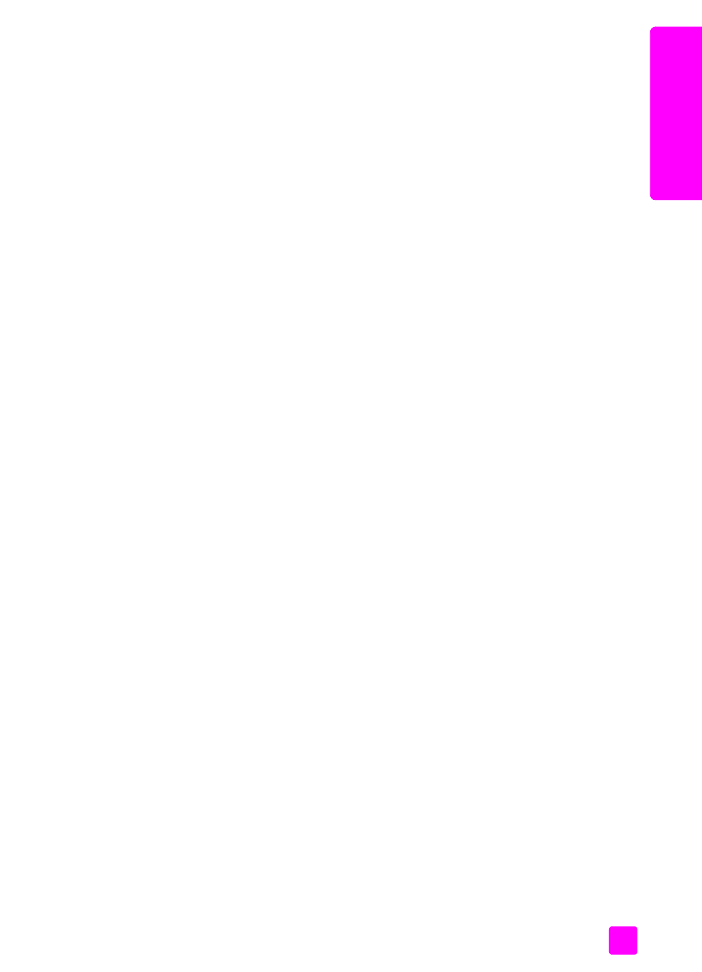
Používatelia systému Macintosh
Na prispôsobenie nastavení tlače použite dialógové okno Print (Tlačit’).
Zobrazené možnosti závisia od vybratého panela.
`
Dialógové okno
(Tlačit’) zobrazíte otvorením dokumentu, ktorý chcete
tlačit’ a výberom
(Tlačit’) z ponuky
File
(Súbor).
Poznámka:
Viac sa o nastaveniach v konkrétnom paneli dozviete kliknutím
na ? v Pavom spodnom rohu dialógového okna Print (Tlačit’).
panel copies & pages (kópie a stránky)
Na výber počtu kópií a stránok, ktoré chcete tlačit’, použite v dialógovom okne
Print (Tlačit’) panel Copies & Pages (Kópie a stránky) v systéme OS X a panel
General (Všeobecné) v systéme OS 9. Na tomto paneli tiež môžete označit’, aby
sa výtlačky zoradili.
`
Kliknite na tlačidlo
Preview
(NáhPad) a uvidíte predbežné zobrazenie
tlačeného dokumentu.
panel layout (rozvrhnutie)
Panel Layout (Rozvrhnutie) v dialógovom okne Print (Tlačit’) použite pri tlačení
viacerých strán na jeden hárok a na usporiadanie poradia, v ktorom sa stránky
vytlačia. Na tomto paneli môžete tiež zvolit’ možnosti rámčeka.
panel output options (možnosti výstupu)
Panel Output Options (Možnosti výstupu) v dialógovom okne Print (Tlačit’)
použite na uloženie súboru vo formáte Adobe Acrobat PDF
G
(prenosný formát
dokumentu). Zariadenie HP Officejet nepodporuje tlač PostScript.
`
Výberom zaškrtávacieho políčka
Save as File
(Uložit’ ako súbor) uložíte
dokument vo formáte PDF.
Poznámka:
Panel Output Options (Možnosti výstupu) nie je k dispozícii pre
systém OS 9.
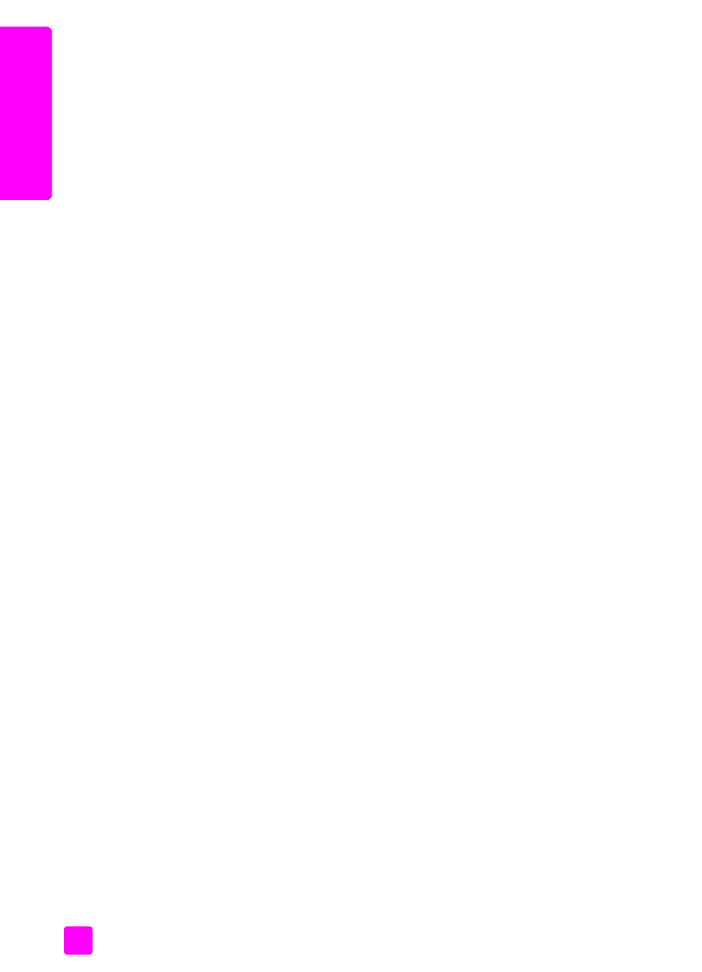
hp officejet 5500 series
kapitola 6
62
tla
č
panel paper type/quality (typ/kvalita papiera)
Na výber počtu kópií a stránok, ktoré chcete tlačit’, použite v dialógovom okne
Print (Tlačit’) panel Paper Type/Quality (Typ/Kvalita papiera) v systéme OS X
a panel General (Všeobecné) v systéme OS 9. Tento panel môžete tiež použit’
na zmenu kontrastu a ostrosti digitálnych fotografií a na úpravu množstva
atramentu, ktoré chcete použit’ na výtlačky.
panel summary (súhrn)
Panel Summary (Súhrn) v dialógovom okne Print (Tlačit’) použite na prezretie
nastavení a pred tlačením na skontrolovanie, či sú správne.
Poznámka:
V systéme OS 9 sa súhrn nastavení zobrazí v paneli General
(Všeobecné).